大华录像机简要说明.docx
《大华录像机简要说明.docx》由会员分享,可在线阅读,更多相关《大华录像机简要说明.docx(26页珍藏版)》请在冰点文库上搜索。
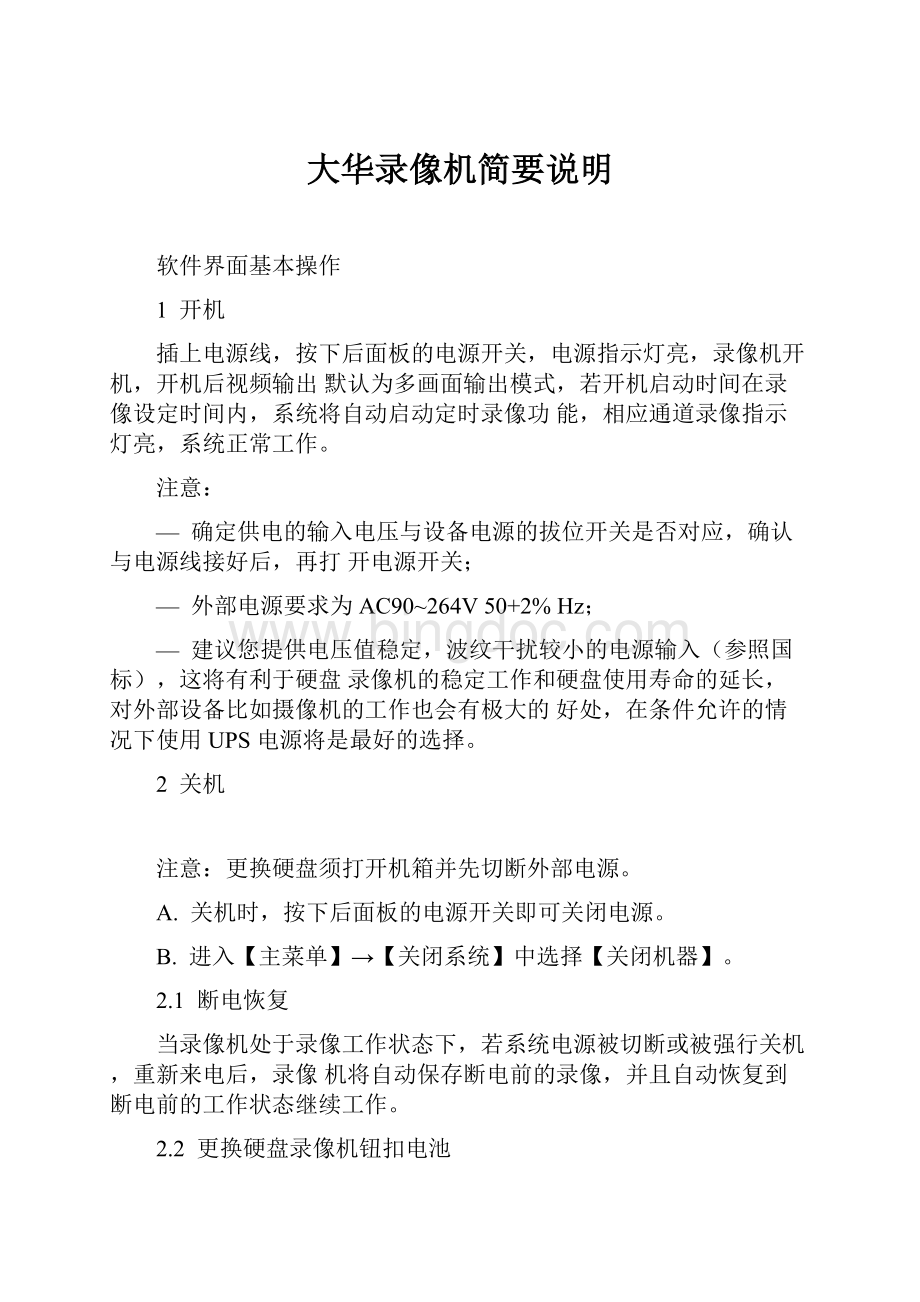
大华录像机简要说明
软件界面基本操作
1开机
插上电源线,按下后面板的电源开关,电源指示灯亮,录像机开机,开机后视频输出默认为多画面输出模式,若开机启动时间在录像设定时间内,系统将自动启动定时录像功能,相应通道录像指示灯亮,系统正常工作。
注意:
—确定供电的输入电压与设备电源的拔位开关是否对应,确认与电源线接好后,再打开电源开关;
—外部电源要求为AC90~264V50+2%Hz;
—建议您提供电压值稳定,波纹干扰较小的电源输入(参照国标),这将有利于硬盘录像机的稳定工作和硬盘使用寿命的延长,对外部设备比如摄像机的工作也会有极大的好处,在条件允许的情况下使用UPS电源将是最好的选择。
2关机
注意:
更换硬盘须打开机箱并先切断外部电源。
A.关机时,按下后面板的电源开关即可关闭电源。
B.进入【主菜单】→【关闭系统】中选择【关闭机器】。
2.1断电恢复
当录像机处于录像工作状态下,若系统电源被切断或被强行关机,重新来电后,录像机将自动保存断电前的录像,并且自动恢复到断电前的工作状态继续工作。
2.2更换硬盘录像机钮扣电池
更换硬盘录像机的钮扣电池建议选用相同型号的电池。
定期检查系统时间,一般每年更换一次电池以保证系统时间的准确性。
注:
更换电池前需保存配置,否则配置会全部丢失!
10
3进入系统菜单
正常开机后,单击鼠标左键或按遥控器上的确认键(Enter)弹出登录对话框,用户在输入框中输入用户名和密码。
说明:
出厂时有4个用户admin、888888、666666及隐藏的default。
前三个出厂密码与用户名相同。
admin、888888出厂时默认属于高权限用户,而666666出厂默认属于低权限用户,仅有监视、回放、备份等权限。
密码安全性措施:
每30分钟内试密码错误3次报警,5次帐号锁定。
注:
为安全起见,请用户及时更改出厂默认密码。
添加用户组、用户及修改用户操作请参见——用户帐号。
关于输入法:
除硬盘录像机前面板及遥控器可配合输入操作外,可按按钮进行数
字、符号、英文大小写、中文(可扩展)切换,并直接在软面板上用鼠标选取相关值。
4预览
设备正常登录后,直接进入预览画面。
在每个预览画面上有叠加的日期、时间、通道名称,屏幕下方有一行表示每个通道的录像及报警状态图标(各种图标的含义见下表)。
通道画面提示:
1
监控通道录像时,通道画
3
面上显示此标志
通道发生视频丢失时,通道画面显示此
标志
2
通道发生动态检测时,通
4
道上画面显示此标志
该通道处于监视锁定状态时通道画面上显示此标志
5录像时间的设置
硬盘录像机在第一次启动后的默认录像模式是24小时连续录像。
进入菜单,可进行定时时间内的连续录像,即对录像在定时的时间段内录像,详细设置在【菜单】>【系统设置】>【录像设置】。
11
【通道】选择相应的通道号进行通道设置,统一对所有通道设置可选择【全】。
【星期】设置普通录像的时间段,在设置的时间范围内才会启动录像。
选择相应的星期X进行设置,每天有六个时间段供设置。
统一设置请选择【全】。
【预录】可录动作状态发生前1-30秒录像(时间视码流大小状态)。
【冗余】选择冗余功能可实现录像文件双备份功能即将某通道的录像同时记录到不同
硬盘上。
【抓图】开启定时抓图。
统一设置请选择【全】。
【时间段】显示当前通道在该段时间内的录像状态,所有通道设置完毕后请按保存键确
认。
图中显示的时间段示意图,颜色条表示该时间段对应的录像类型是否有效。
绿色为普通录像有效,黄色为动态检测录像有效,红色为报警录像有效。
6录像开启和停止
提示:
手动录像操作要求用户具有“录像”操作权限。
在进行这项操作前请确认硬盘录像机内已经安装且已正确格式化的硬盘。
进入手动录像操作界面
单击鼠标右键或在菜单【高级选项】>【录像控制】中可进入手动录像操作界面。
¾手动:
优先级别最高,不管目前各通道处于什么状态,执行“手动”按钮之后,对应
12
的通道全部都进行普通录像。
¾自动:
录像由录像设置中设置的(普通、动态检测和报警)录像类型进行录像。
¾关闭:
所有通道停止录像。
7录像画质设置
【通道】选择通道号;
【编码模式】H.264模式;
【分辨率】主码流分辨率类型有D1/CIF/QCIF三种可选。
通道不同,不同分辨率对应的帧率设置范围也不同。
通道1~16扩展流分辨率都只支持QCIF。
主码流参数搭配多种,用户可按需组合;
【帧率】P制:
1帧/秒-25帧/秒;N制:
1帧/秒-30帧/秒;
注1:
LE-L主码流分辨率与帧率的限制范围如下(以0804LEL为例):
1、若通道1设置分辨率D1、帧率>6帧,则其他2~8通道分辨率只能设置CIF或
QCIF。
2、若通道1设置分辨率D1、帧率≤6帧,则其他2~8通道分辨率有D1/CIF/QCIF
三种可选,此时D1的最大帧率设置为6帧。
注2:
LE-AL主码流分辨率与帧率的限制范围如下:
当通道1设置分辨率D1、帧率>6帧(或N制7帧)时,辅助码流的帧率被限定在6帧(P制)或7帧(N制)范围内选择。
【码流控制】包括限定码流,可变码流。
限定码流下画质不可设置;可变码流下画质可选择,画质提供6档,6为画质最好。
【码流值】设置码流值改变画质的质量,码流越大画质越好;参考码流值给用户提供最佳参考范围。
【音频/视频】图标反显指被使能。
主码流视频默认开启,【音频】反显时录像文件为
13
音视频复合流。
扩展流1要先选视频才能再选音频。
8抓图设置
8.1定时抓图
1.在【系统设置】>【编码设置】>【抓图设置】中,设置各通道定时抓图的参数,包括【图片大小】、【图片质量】和【抓图频率】。
2.在【系统设置】>【普通设置】中,设置【图片上传间隔】。
3.在【系统设置】>【录像设置】中,选中相应通道的【抓图】使能。
4.上述操作后定时抓图功能被开启。
8.2触发抓图
1.在【系统设置】>【编码设置】>【抓图设置】中,设置各通道触发抓图的参数,包括【图片大小】、【图片质量】和【抓图频率】。
2.在【系统设置】>【普通设置】中,设置【图片上传间隔】。
3.在【系统设置】>【视频检测】或【报警设置】中,选中相应通道的【抓图】使能。
4.上述操作后触发抓图功能被开启,若有相应的报警触发,本地就进行相应的抓图。
14
8.3抓图优先级
触发抓图优先级>定时抓图。
当定时抓图和触发抓图同时开启,如果有相应的报警产生,就进行相应的触发抓图;如果没有相应的报警产生,就进行定时抓图。
8.4图片ftp
1.在【网络设置】>【FTP设置】中,设置FTP服务器相关信息;选中FTP使能,点击保存。
FTP详细的操作请参考光盘中的电子说明书。
2.开启相应的FTP服务器。
3.设备开启定时抓图或触发抓图功能(详细操作见8.1和8.2),本地进行相应的抓图,并将图片上传到FTP服务器。
图片FTP功能只需
设置此区域参数
8.5快照盘(特殊设备支持该功能)
1.在【高级选项】>【硬盘管理】中,设置硬盘类型【操作】,选择【设为快照盘】后
点击【执行】,按执行进行操作,执行完毕后按【确定】系统提示重启以生效。
2.定时抓图或触发抓图抓到的图片都将被备份到硬盘中。
3.在web端录像查询中,可查到硬盘中的图片。
15
单击图片后点
击播放键进行
图片播放
点击图片查询
也可双击图
片进行播放
每页最大显示100
张图片,点击“下
页”进行翻页查询
16
9录像查询、回放
文件列表
文件信息
选择回放模式:
四
通道、全通道
备份按钮
查询按钮
查询条件设置区回放控制
(时间类型通道号)
录像剪辑按钮
录像查询说明
进入录像查询界面单击右键选择录像查询或从主菜单选择录像查询进入录像查询菜单。
提示:
若当前处于注销状态,须输入密码。
回放操作根据录像类型:
全部、外部报警、动态检测、全部报警录像,通道、时间等进行多个条件查询录
像文件,结果以列表形式显示,屏幕上列表显示查询时间后的128条录像文件,可按S/T键上下查看录像文件或鼠标拖动滑钮查看。
选中所需录像文件,按ENTER键或双击鼠标左键,开始播放该录像文件。
文件类型:
R—普通录像;A—外部报警录像;M—动态检测录像。
回放模式回放模式:
四通道、全通道2种可选。
选择“四通道”模式时,用户可根据需要进行1~4路回
放;选择“全通道”模式时,根据实际设备路数进行回放,即0804LEL进行8路回放、1604LEL
进行16路回放。
注:
0404LEL没有“全通道”回放模式。
精确回放在时间一栏输入时、分、秒,直接按播放键,可对查询的时间进行精确回放。
回放操作区回放录像(屏幕显示通道、日期、时间、播放速度、播放进度)对录像文件播放操作如控制速度、
17
音量调节、循环播放(对符合条件查找到的录像文件进行自动循环播放)、全屏显示等。
隐藏/显示回放状态条:
全屏显示时自动隐藏状态条,移动鼠标即可显示状态条。
回放时其余通道同
录像文件回放时,按下数字键,可切换成按下的数字键对应通道同时间的录像文件进行播放。
步切换功能
单画面全屏回放时,可用鼠标左键框选屏幕画面上任意大小区域,在所选区域内单击鼠标左键,
局部放大
可将此局域画面进行放大播放,单击鼠标右键退出局部放大画面。
在文件列表框中选择用户需要备份的文件,在列表框中打“3”可复选(可在两个通道同时选择需
要备份的文件),再点击备份按钮,出现备份操作菜单,单击备份按钮即可,用户也可在备份
操作菜单中取消不想备份的文件,在要取消的文件列表框前取消“3”(单通道显示列表数为32)。
文件备份操作
假如需要对某一段录像进行截取,则先选择一段录像进行播放,在需要开始截取时点击录像剪辑
按钮,拖动录像文件到需要停止截取时再次点击录像剪辑按钮,即完成了录像的截取,完成
后按备份按钮将截取下来的录像文件进行备份保存。
点击日历图标会显示用户录像的记录(蓝色填充的表示当天有录像,
无填充表示那天没有录像),再点击其中要查看的日期,文件列表会自
日历功能动更新成该天的文件列表。
9.1回放的快进及慢放操作
按键顺序说明备注
录像回放快进:
回放状态下,按该键,可进行多种快放模式如
快进键快放1,快放2等速度循环切换快进键还可作
为慢放键的反向切换键。
实际播放速率与版本有
录像回放慢放:
回放状态下,按该键,可进行多种慢放模式如关
慢放键►慢放2,慢放1等速度循环切换慢放键还可作
为快进键的反向切换键。
播放/暂停键►/慢放播放时,按该键,可进行播放/暂停循环切
换。
播放上一段/下一段在回放状态下有效,观看同一通道上下段录像
可连续按│W键和X│键。
9.2倒放及单帧回放
按键顺序说明备注
倒放:
正常播放录像文件时,用鼠标左键单击回放控制条面倒放时或单帧录像回放
倒放键⇨板倒放按扭“⇨”,录像文件进行倒放,复次单击倒按播放键►/可进入
放按扭“⇨”则暂停倒放录像文件。
正常回放状态
18
手动单帧录像回放正常播放录像文件暂停时,用户按W│键和│X键进
行单帧录像回放。
提示:
1、播放器回放控制条面板上显示文件的播放速度、通道、时间、播放进度等信息。
2、倒放功能及回放速度等与硬件版本有关,请以播放器面板上的提示为准,或咨询公司技术支持询问硬件版本支持信息。
10基本网络设置
【IP地址】按上下键(ST)或输入相应的数字更改IP地址,然后设置相应的该IP
地址的[子网掩码]和[默认网关]。
【DHCP】自动搜索IP功能。
当打开DHCP时IP/掩码/网关不可设,如果当前DHCP
生效,则IP/掩码/网关显示DHCP获得的值,如果没生效,IP等都显示
0,要查看当前IP,关闭DHCP能自动显示非DHCP获得的IP信息;如果
生效,再关闭DHCP则不能显示原IP信息,按需重新设置IP相关参数。
另外,当pppoe拨号成功时,IP/掩码/网关和DHCP都不可更改。
【TCP端口】一般默认为37777,可根据用户实际需要设置端口。
【UDP端口】一般默认为37778,可根据用户实际需要设置端口。
【HTTP端口】一般默认为80。
【网络用户连接数】连接数量:
0-10,如果设置0则不允许网络用户连接,最大连接数为10个。
【网络传输QOS】流畅性优先或画质优先或自适应,根据设置,网络自动调节码流。
使能框反显有效,双击该选项可进行网络QOS策略选择。
【网络高速下载】网络带宽允许的情况下,高速下载速度是普通下载速度的1.5~2倍。
【高级设置】支持DNS、IP权限设置、NTP设置、PPPOE、DDNS、Email、FTP及报
警中心等功能,详细的操作请参考光盘中的电子说明书。
19
11云台控制方法
注:
操作菜单会因为协议的不同而有差异。
·设置好球机的地址;
·确认球机的A、B线与硬盘录像机的A、B接口连接正确;
·在DVR菜单中进行相应的设置,详细设置在【菜单】>【系统设置】>【云台设置】;·当前画面切换到所控摄像机的输入画面。
【通道】选择球机摄像头接入的通道;
【协议】选择相应品牌型号的球机协议(如:
PELCOD);
【地址】设置为相应的球机地址,默认为1(注意:
此处的地址务必与球机的地址相一
致,否则无法控制球机);
【波特率】选择相应球机所用的波特率,可对相应通道的云台及摄像机进行控制,默认为9600;
【数据位】默认为8;
【停止位】默认为1;
【校验】默认为无。
保存设置后,在单画面监控下,按辅助键Fn或单击右键,弹出辅助功能菜单(如下图),按面板上的〈Fn〉键或遥控器上的〈辅助〉键可切换云台设置和图像颜色选项。
云台设置
注:
1、如遇到不支持的命令灰色显示;
2、双击云台菜单头部可隐藏云台菜单界面。
20
可对云台的方向、步长、变倍、聚焦、光圈、预置点、点间巡航、巡迹、线扫边界、辅助开关调用、灯光开关、水平旋转等做控制,设置时与方向键配合使用。
选择【云台控制】弹出如下图所示菜单,该菜单支持云台转动和镜头控制。
步长主要用于控制方向操作,例如步长为8的转动速度远大于步长为1的转动速度(其
数值可通过鼠标点击数字软面板或前面板直接按键获得1-8步长,8为最大步长)。
直接单击变倍、聚焦、光圈的、键,对放大缩小、清晰度、亮度进行调节。
云台转动支持8个方向(使用前面板时只能用方向键控制上,下,左,右4个方向)。
快速定位:
在方向的中间〈SIT〉是快速定位键,只有支持该功能的协议才可以使用,而且只能用鼠标控制。
点击后会进入快速定位页面。
操作方法:
在界面上单击一点,云台会转至该点且将该点移至屏幕中央。
同时支持变倍功能,操作方法:
在快速定位页面用鼠标进行拖动,拖动的方框支持4~16倍变倍功能,如果变大,则按住鼠标由上往下拖动,如果变小,则按住鼠标由下往上拖动。
拖动的方框越小变倍数越大,反之越小。
点击上图的【设置】按钮(或按前面板的录像键REC)进行【预置点】、【点间巡航】、【巡迹】、【线扫边界】等的设置。
点击上图的【页面切换】按钮(或按前面板的辅助键Fn)进行主要功能的调用。
12WEB使用方法
12.1网络连接操作
1.确认硬盘录像机正确接入网络。
2.给电脑主机和硬盘录像机分别设置IP地址、子网掩码和网关(如网络中没有路由
设备请分配同网段的IP地址,若网络中有路由设备,则需设置好相应的网关和子
网掩码),硬盘录像机的网络设置见【系统设置】>【网络设置】。
3.利用ping***.***.***.***(硬盘录像机IP)检验网络是否连通,返回的TTL值一
21
般等于255。
4.打开IE网页浏览器,地址栏输入要登录的硬盘录像机的IP地址。
5.WEB控件自动识别下载,升级新版WEB版时将原控件删除。
6.删除控件方法:
运行uninstallwebrec2.0.bat(web卸载工具)自动删除控件或者进
入C:
\ProgramFiles\webrec,删除Single文件夹。
12.2登录与注销
在浏览器地址栏里输入录像机的IP地址,本文档以录像机IP地址:
20.2.3.77为
例,即在地址栏中输入:
http:
//20.2.3.77,并连接。
连接成功弹出如下图所示的界
面。
输入用户名和密码,公司出厂默认管理员用户名为admin,密码为admin。
登录后请用户及时更改管理员密码。
打开系统时,弹出安全预警是否接受硬盘录像机的WEB控件webrec.cab,请用户选择接受,系统会自动识别安装。
如果系统禁止下载,请确认是否安装了其他禁止控件下载的插件,并降低IE的安全等级。
22